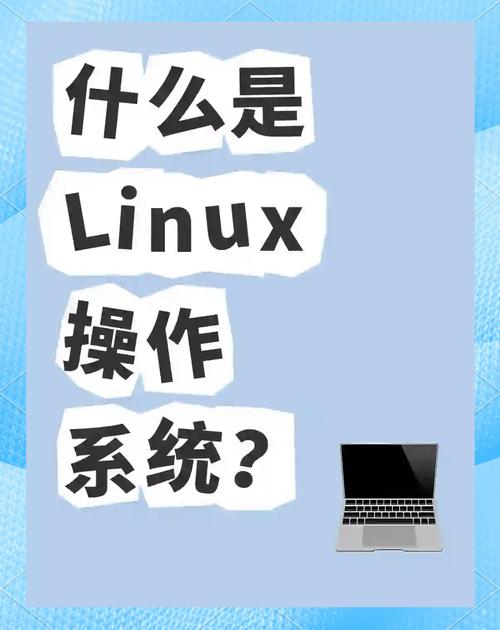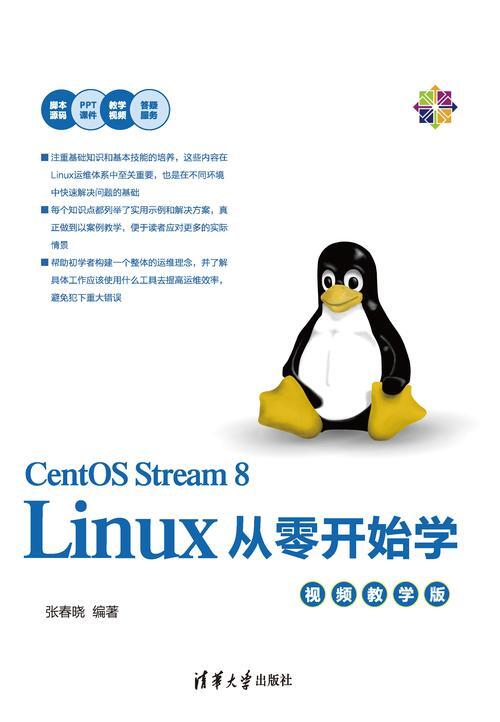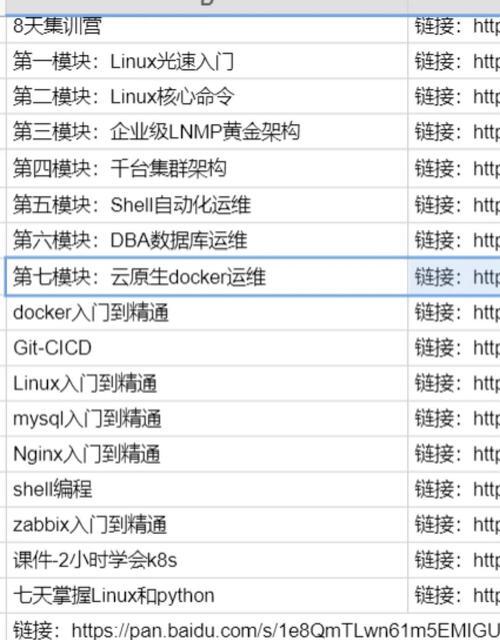Linux上手入门,从零开始掌握开源操作系统?Linux难学?新手如何快速入门?Linux真的很难学吗?
Linux 操作系统概述
Linux 是一个基于 Unix 设计哲学的开源操作系统内核,由芬兰程序员 Linus Torvalds 于 1991 年首次发布,与 Windows 和 macOS 这类商业闭源操作系统不同,Linux 采用 GNU GPL (通用公共许可证)自由软件授权模式,这意味着任何人都可以自由查看、修改和分发其源代码,这种开放性不仅促进了全球开发者的协作创新,也使 Linux 成为服务器、嵌入式设备和个人计算机等多个领域的首选操作系统。
Linux 的核心特性
- 开源自由:用户可以自由获取、修改和重新分发源代码
- 多用户多任务:支持多个用户同时使用并运行多个程序
- 稳定性与安全性:相比其他操作系统更少崩溃和病毒威胁
- 可定制性:用户可以根据需求深度定制系统环境
- 跨平台支持:支持从嵌入式设备到超级计算机的各种硬件架构
Linux 发行版详解
Linux 生态系统以其丰富的发行版(Distribution,简称"发行版"或"Distro")而闻名,这些发行版都基于相同的 Linux 内核,但提供了不同的软件包组合、桌面环境和系统工具,选择适合自己的发行版是 Linux 学习之旅的第一步。
主流发行版分类
新手友好型发行版
| 发行版 | 特点 | 适用场景 |
|---|---|---|
| Ubuntu | 最受欢迎的入门级发行版,基于 Debian,提供长期支持(LTS)版本 | 个人电脑、开发环境 |
| Linux Mint | 基于 Ubuntu,提供更传统的桌面体验,预装多媒体编解码器 | 从Windows过渡的用户 |
| Zorin OS | 界面类似Windows,特别为转换用户优化 | Windows用户迁移 |
企业级服务器发行版
| 发行版 | 特点 | 适用场景 |
|---|---|---|
| Debian | 以稳定性著称,是许多发行版的基础 | 服务器环境、企业应用 |
| CentOS/RHEL | 企业级服务器操作系统,提供长期稳定支持 | 商业服务器、数据中心 |
| openSUSE | 德国开发的稳定发行版,有企业版(SLE)和社区版 | 企业服务器、工作站 |
前沿技术型发行版
| 发行版 | 特点 | 适用场景 |
|---|---|---|
| Fedora | 由 Red Hat 支持,采用最新技术 | 开发者、新技术体验 |
| Arch Linux | 滚动更新,高度可定制 | 高级用户、希望深入Linux的用户 |
| Gentoo | 源码编译安装,极致优化 | 性能调优、学习Linux内部机制 |
发行版选择建议
对于初学者,我们强烈推荐从 Ubuntu LTS 或 Linux Mint 开始,它们不仅安装简单,还拥有最活跃的用户社区,遇到问题时更容易找到解决方案,对于开发者,Fedora 提供了最新的开发工具和环境,而系统管理员则可能更倾向于 CentOS 或 Debian 的稳定性。
Linux 安装完全指南
安装前的准备工作
-
硬件兼容性检查
- 确认你的硬件配置满足最低要求(通常2GB内存,25GB存储空间)
- 检查显卡、无线网卡等特殊硬件的Linux支持情况
-
数据备份
- 备份所有重要数据到外部存储设备或云存储
- 导出浏览器书签、邮件等重要个人信息
-
安装方式选择
| 安装方式 | 优点 | 缺点 | 适用场景 |
|---|---|---|---|
| 双系统安装 | 保留现有系统,可随时切换 | 需要分区,有一定风险 | 需要同时使用两个系统的用户 |
| 虚拟机安装 | 安全,不影响原系统 | 性能有所降低 | 初学者体验Linux |
| 完全替换 | 获得最佳性能 | 原有系统被替换 | 决定全面转向Linux的用户 |
| WSL | Windows内直接运行Linux | 功能有限 | Windows开发者 |
Ubuntu 详细安装步骤
创建安装介质
-
访问 Ubuntu 官方网站 下载ISO镜像
- 选择LTS(长期支持)版本以获得更长的更新支持
- 验证下载文件的SHA256校验和
-
使用工具制作启动U盘
- Windows推荐使用Rufus
- macOS/Linux可使用BalenaEtcher
- 需要至少4GB容量的U盘
BIOS/UEFI设置
- 插入启动U盘,重启计算机
- 进入BIOS/UEFI设置(通常按F2、F12或DEL键)
- 调整启动顺序,将U盘设为第一启动项
- 可能需要关闭Secure Boot(安全启动)选项
安装过程
-
选择"Install Ubuntu"开始安装
-
语言和键盘布局选择(建议选择中文)
-
网络连接设置(建议连接以便安装更新)
-
安装类型选择:
- 与现有系统共存:自动调整分区
- 手动分区:高级用户可自定义分区方案
- 清除整个磁盘:仅安装Linux(警告:会删除所有数据)
-
时区设置和用户账户创建
- 设置强密码,可勾选自动登录选项
- 建议创建具有sudo权限的普通用户而非直接使用root
-
等待安装完成(通常15-30分钟)
-
安装完成后重启并移除安装介质
首次启动配置
- 检查并安装推荐驱动
- 通过软件更新器安装系统更新
- 根据提示安装多媒体编解码器
- 熟悉系统设置和软件中心
Linux 基础操作全面解析
Linux 文件系统结构
Linux 采用单一目录树结构,与 Windows 的盘符划分截然不同,理解这些核心目录对系统管理至关重要:
- :根目录,整个文件系统的起点
- /home:用户主目录,每个用户拥有独立子目录
- /etc:系统全局配置文件存放位置
- /bin 和 /usr/bin:系统基本命令和用户程序
- /var:经常变化的文件,如日志、缓存等
- /tmp:临时文件,重启后自动清除
- /opt:第三方应用程序安装目录
- /boot:启动相关文件,包括内核和引导程序
- /lib 和 /usr/lib:系统库文件
- /proc:虚拟文件系统,提供内核和进程信息
终端(Terminal)权威指南
Linux 终端的强大功能是它区别于图形界面操作系统的重要特征,掌握命令行是成为Linux高手的必经之路。
基本命令分类
- 文件与目录操作
| 命令 | 功能 | 常用选项 | 示例 |
|---|---|---|---|
ls |
列出目录内容 | -l(详情), -a(显示隐藏文件) |
ls -la /home |
cd |
切换目录 | (返回上一个目录) | cd ~/Documents |
pwd |
显示当前路径 | 无 | pwd |
mkdir |
创建目录 | -p(创建多级目录) |
mkdir -p project/src |
cp |
复制文件/目录 | -r(递归复制) |
cp -r dir1 dir2 |
mv |
移动/重命名 | -i(交互确认) |
mv old.txt new.txt |
rm |
删除 | -r(递归), -f(强制) |
rm -rf temp/(慎用) |
- 文件查看与编辑
| 命令 | 描述 | 推荐替代工具 |
|---|---|---|
cat |
连接并显示文件内容 | bat(带语法高亮) |
less |
分页查看文件 | most |
head/tail |
查看文件开头/结尾 | tail -f(实时跟踪日志) |
nano |
简单文本编辑器 | 新手友好 |
vim |
高级文本编辑器 | 学习曲线陡峭但功能强大 |
- 系统信息与监控
| 命令 | 功能 | 实用技巧 |
|---|---|---|
top |
动态查看进程 | 按M按内存排序 |
htop |
增强版top | 需要安装 |
df |
磁盘空间 | df -h(人类可读格式) |
free |
内存使用 | free -h |
uname |
系统信息 | uname -a显示全部信息 |
- 网络相关
| 命令 | 用途 | 备注 |
|---|---|---|
ping |
测试网络连通性 | ping -c 4 google.com |
ifconfig |
网络接口配置 | 逐渐被ip命令取代 |
ip |
现代网络工具 | ip a查看IP地址 |
ssh |
远程登录 | ssh user@host -p port |
scp |
安全复制 | scp file user@host:path |
权限管理详解
Linux 采用三位八进制数表示文件权限,每位代表不同用户组的权限:
- 第一位:所有者(user)权限
- 第二位:组(group)权限
- 第三位:其他用户(other)权限
权限数字含义:
- 4:读权限(r)
- 2:写权限(w)
- 1:执行权限(x)
常用权限组合:
755:所有者可读写执行,其他用户可读执行644:所有者可读写,其他用户只读700:仅所有者有全部权限
关键命令示例:
chmod 755 script.sh # 修改文件权限 chown user:group file # 修改文件所有者 sudo -i # 切换到root用户
软件管理深度解析
包管理系统比较
不同发行版采用不同的包管理工具,理解这些工具对系统维护至关重要。
APT (Debian/Ubuntu)
sudo apt update # 更新软件源列表 sudo apt upgrade # 升级所有可升级软件包 sudo apt install package # 安装软件包 sudo apt remove package # 卸载软件包 sudo apt autoremove # 删除不需要的依赖 sudo apt search keyword # 搜索软件包 sudo apt show package # 显示软件包详细信息
DNF (Fedora)
sudo dnf update # 更新系统 sudo dnf install package # 安装 sudo dnf remove package # 卸载 sudo dnf search keyword # 搜索 sudo dnf info package # 查看包信息 sudo dnf history # 查看操作历史
Pacman (Arch Linux)
sudo pacman -Syu # 更新系统和所有包 sudo pacman -S package # 安装 sudo pacman -Rns package # 完全卸载 pacman -Ss keyword # 搜索 pacman -Qi package # 查看已安装包信息
通用软件安装方法
-
Snap:跨发行版打包格式
sudo snap install package sudo snap refresh # 更新所有snap包
-
Flatpak:另一种通用格式
flatpak install flathub org.software.Package flatpak update # 更新所有flatpak包
-
AppImage:单文件可执行格式
chmod +x software.AppImage ./software.AppImage
-
源码编译(高级用户)
./configure make sudo make install
Linux 进阶技巧大全
系统监控与性能优化
-
实时监控工具
glances:全能监控工具nmon:专业的性能监控netdata:网页版实时监控
-
日志分析
journalctl -xe # 查看系统日志 tail -f /var/log/syslog # 实时跟踪系统日志 dmesg | grep error # 查看内核错误
-
启动项管理
systemctl list-unit-files --type=service # 列出所有服务 sudo systemctl disable servicename # 禁用服务 sudo systemctl enable servicename # 启用服务
Shell 脚本编程基础
-
创建第一个脚本
#!/bin/bash echo "Hello, World!"
-
常用语法
- 变量:
name="value" - 条件判断:
if [ condition ]; then ... fi - 循环:
for i in {1..5}; do ... done
- 变量:
-
实用脚本示例
# 备份脚本 #!/bin/bash BACKUP_DIR="/backup" [ ! -d "$BACKUP_DIR" ] && mkdir -p "$BACKUP_DIR" tar -czf "${BACKUP_DIR}/backup-$(date +%Y%m%d).tar.gz" /home/user/Documents
网络服务配置
-
SSH 安全配置
sudo nano /etc/ssh/sshd_config # 修改端口,禁用root登录 Port 2222 PermitRootLogin no sudo systemctl restart sshd
-
防火墙管理
sudo ufw allow 22/tcp # 允许SSH sudo ufw enable # 启用防火墙 sudo ufw status verbose # 查看防火墙状态
-
Web服务器搭建
sudo apt install nginx sudo systemctl start nginx sudo systemctl enable nginx
常见问题解决方案
硬件兼容性问题
-
显卡驱动问题
- NVIDIA显卡:
sudo ubuntu-drivers autoinstall sudo apt install nvidia-driver-510 # 指定版本
- AMD/Intel显卡:通常已集成开源驱动
- NVIDIA显卡:
-
WiFi 无法连接
lspci | grep Network # 查看网卡型号 sudo apt install firmware-iwlwifi # Intel无线驱动 sudo modprobe -r iwlwifi && sudo modprobe iwlwifi # 重新加载驱动
-
双系统时间不一致
timedatectl set-local-rtc 1 # 将硬件时钟视为本地时间
系统恢复技巧
-
修复启动引导
- 使用Live USB启动
- 安装并运行Boot-Repair工具
- 或手动修复GRUB:
sudo grub-install /dev/sdX sudo update-grub
-
磁盘空间不足
sudo apt clean # 清理软件包缓存 sudo journalctl --vacuum-size=100M # 限制日志大小 sudo rm -rf /var/cache/apt/archives/* # 删除旧的deb包
-
忘记密码重置
- 进入恢复模式
- 挂载根分区为可读写:
mount -o remount,rw /
- 使用
passwd命令修改密码
学习资源推荐
在线学习平台
中文资源
进阶书籍
- 《Linux 命令行与shell脚本编程大全》
- 《UNIX/Linux 系统管理技术手册》
- 《深入理解Linux内核》
Linux 是一个充满活力的生态系统,从嵌入式设备到超级计算机,从日常办公到云计算平台,它的身影无处不在,掌握 Linux 不仅能提升你的技术能力,更能让你深入理解计算机系统的工作原理。
本文从基础安装到进阶管理,为你构建了系统的 Linux 知识框架,但真正的学习在于实践,建议你:
- 每天学习1-2个新命令并实际应用
- 尝试用 Linux 完成日常工作,逐步替代其他操作系统
- 参与开源项目或社区讨论,向他人学习
- 建立定期备份重要数据的习惯
每个 Linux 高手都曾是初学者,遇到问题时,社区和网络资源是你最好的老师,打开终端,开始你的 Linux 探索之旅吧!
"Linux 给予用户的不仅是自由,更是理解计算机本质的机会。" — Linus Torvalds